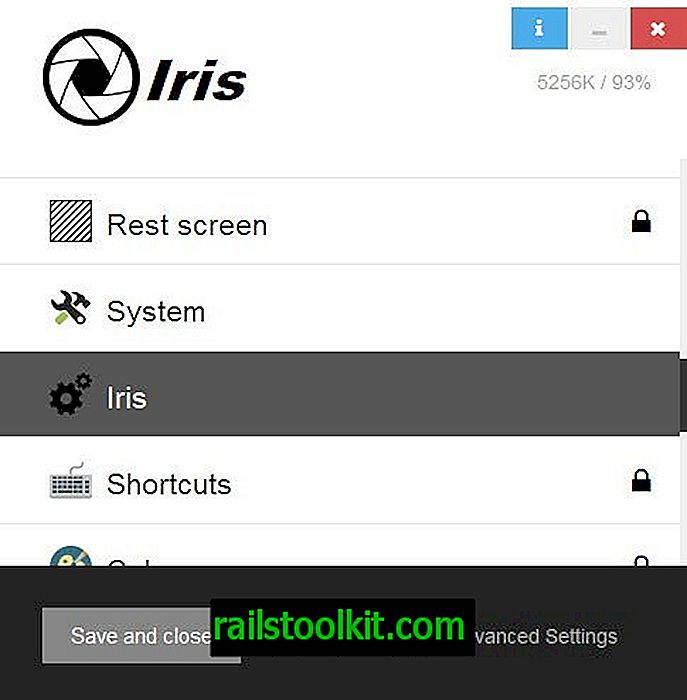Windows 7 işletim sistemli bilgisayarınız olması gerektiği gibi çalışmıyor mu? Yoksa düzenli olarak yavaşlama veya başka hatalar mı yaşıyorsunuz? O zaman nedenini bulmak için Windows 7'de bir Sistem Tanılama raporu çalıştırma zamanı gelebilir.
Windows 7, bilgisayar sistemini teşhis etmek için kullanılabilecek birkaç dahili araçla birlikte gelir. Bunlardan biri, Windows Denetim Masasının bir parçası olan Sistem Teşhis Raporu.
Microsoft, aracı Denetim Masası'nın içine gizlemiş ve bu nedenle kullanıcıların çoğunluğu daha önce bu seçeneği muhtemelen duymamış.
Sistem tanılama raporunu çalıştırmak için kullanıcıların önce Windows Denetim Masası'nı açmaları gerekir. Bunu Başlat Başlat menüsünü ve başlat menüsünden Denetim Masası'nı seçerek yapabilirler. Daha sonra Performans Bilgisi ve Araçları'na ve sol kenar çubuğundaki Gelişmiş Araçlar'a tıklamaları gerekir.

Bu, ek performans ve sistem bilgisi almak için araçların bir listesini açar. Listenin altına yakın bir sistem durumu raporu oluştur bağlantısını bulun ve tıklayın.
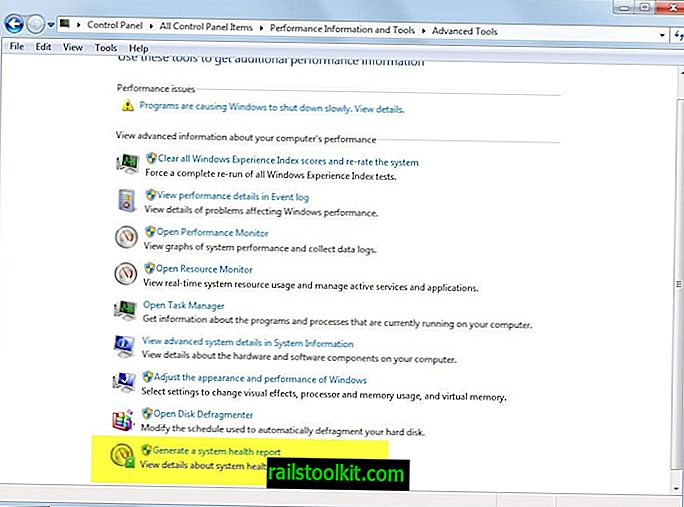
Windows, verileri daha sonra analiz etmek için otomatik olarak 60 saniye boyunca veri toplamaya başlar.
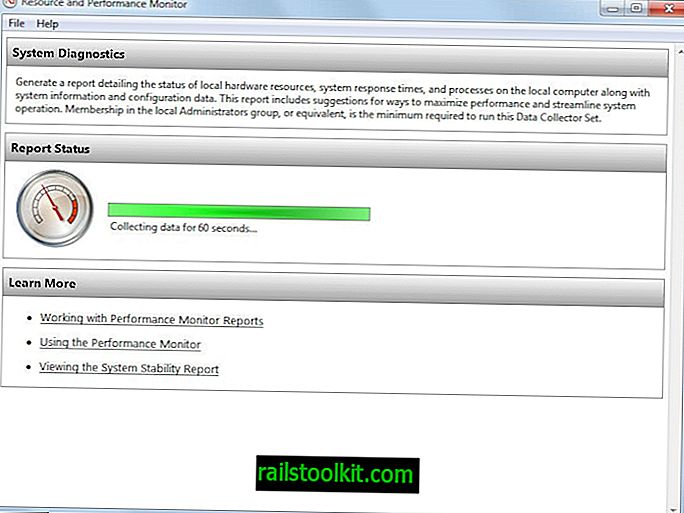
Rapor, sonuçlar penceresinin üstündeki uyarıları listeler ve altındaki bilgileri test eder. Uyarılar örneğin, kullanıcıya virüsten koruma yazılımı yüklü olmadığını hatırlatabilir.
Temel sistem kontrolleri grubu, sistem teşhis aracı tarafından yapılan kontrolleri ve sistemin testlerde nasıl çalıştığını listeler. Başarılı testler için başarılı okunması gereken her test için sonuçlar gösterilir.
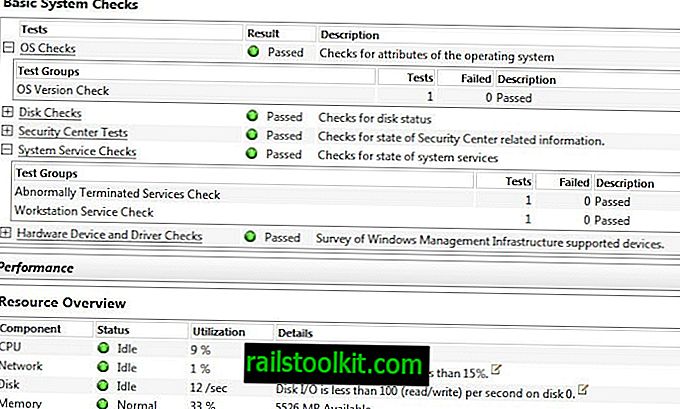
Kullanıcılar burada sistemin ortalama yükü, ağ kullanımı veya bilgisayar belleği kullanımı hakkında bilgi bulabilir. Bu veriler 60 saniye boyunca toplandığından, kullanıcıların test sırasında sistemde normal olarak çalışması gerektiği açıktır.
Son olarak, sistem süreçleri, hizmetler ve test süresince toplanan diğer veriler hakkında derinlemesine bilgi yükleri ve yükleri vardır. İlginç bilgilerden bazıları, çoğu disk GÇ'lerine neden olan dosyaları, en fazla RAM belleği kullanan işlemleri veya en fazla gelen veya giden trafiği olan IP'leri içerir.
Sistem Teşhis Raporu (veya Sistem Sağlık Raporu), kullanıcıların sorunları hızla bulmalarına yardımcı olabilir. İşletim sistemini analiz eden ilk araçlardan biri olarak kullanılmalıdır.